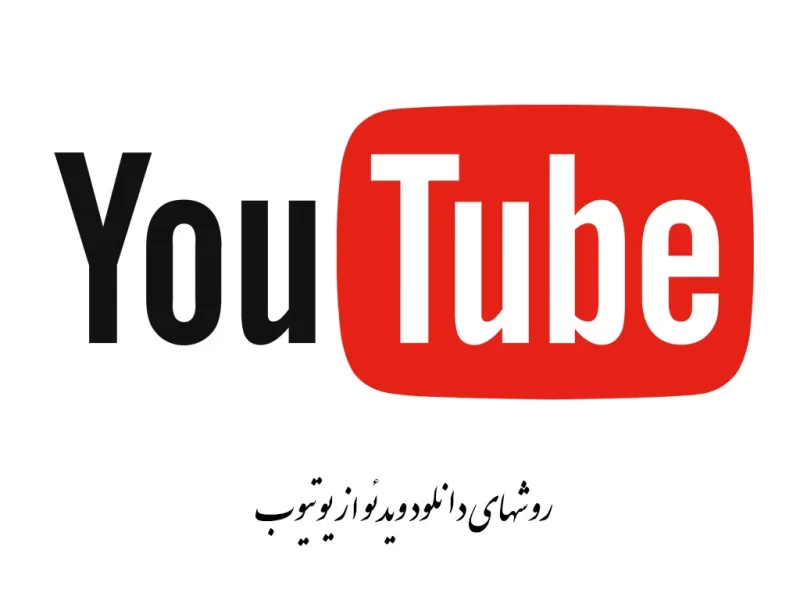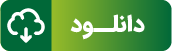آموزش دانلود ویدئو از یوتیوب (Download YouTube Videos)
آیا می خواهید بعداً وقتی آفلاین هستید یک ویدیوی YouTube تماشا کنید؟ مطمئن ترین راه برای دانلود ویدیوی YouTube ذخیره آن برای مشاهده آفلاین با استفاده از YouTube Premium است، اما چند راه دیگر وجود دارد که می توانید ویدیوها را در دستگاه تلفن همراه خود ذخیره کنید. اگر مشترک YouTube Premium نیستید، فقط باید ویدیوهایی را دانلود کنید که متعلق به شما یا تحت مجوز Creative Commons هستند. این مقاله راههای آسان برای دانلود ویدیوهای YouTube در iPhone، iPad و Android را به شما نشان میدهد.
چیزهایی که باید بدانید:
ساده ترین راه برای دانلود ویدیوها از YouTube، اشتراک در YouTube Premium است.
با YouTube Premium، روی پیکان دانلود در کنار ویدیوی خود ضربه بزنید، کیفیت دانلود را انتخاب کنید و سپس می توانید ویدیوها را به صورت آفلاین در برنامه YouTube تماشا کنید.
برنامهها و وبسایتهای متفرقه اغلب حذف میشوند زیرا شرایط خدمات را نقض میکنند، بنابراین قابل اعتماد نیستند.
روش اول : آموزش استفاده از YouTube Premium
برنامه YouTube را باز کنید. این نماد برنامه شبیه یک دکمه پخش سفید در داخل یک مستطیل قرمز است.
فقط در صورتی میتوانید ویدیوهایی را که متعلق به شما نیستند یا تحت مجوز Creative Commons هستند به صورت قانونی بارگیری کنید که هزینه اشتراک ماهانه YouTube Premium را بپردازید.
برای مثال، اگر به یک سفر طولانی میروید و نیاز به دانلود ویدیوهای زیادی برای تماشا دارید، پرداخت هزینه YouTube Premium ایده فوقالعادهای است.
اگر برای تعهد به اشتراک آماده نیستید، می توانید برای یک دوره آزمایشی رایگان ثبت نام کنید. معمولاً هر بار که برای اولین بار برنامه YouTube را راه اندازی می کنید، از شما خواسته می شود که ثبت نام کنید.

به ویدیویی که می خواهید دانلود کنید بروید. می توانید با ضربه زدن روی نماد ذره بین در گوشه سمت راست بالای صفحه، ویدیوی خود را جستجو کنید.
شما همچنین می توانید یک ویدیو را از لیست ارائه شده در اولین باز کردن برنامه انتخاب کنید.

از طرف دیگر، یک ویدیو از دستههای موجود در پایین صفحه، مانند پرطرفدارها یا اشتراکها، انتخاب کنید.
روی دانلود ضربه بزنید. کادری برای شما ظاهر می شود تا رزولوشن را انتخاب کنید.

روی DOWNLOAD ضربه بزنید. ویدیو برای تماشای آفلاین برای شما دانلود خواهد شد.
شما فقط می توانید ویدیو را در برنامه YouTube تماشا کنید، حتی اگر آن را در تلفن یا رایانه لوحی خود دانلود کرده باشید، اگرچه برای تماشای آن نیازی به اینترنت ندارید.

به کتابخانه خود بروید و روی Downloads ضربه بزنید. نماد کتابخانه شبیه یک پوشه است و در منوی پایین صفحه قرار دارد. از صفحه «دانلودها» خود میتوانید ویدیوهایی را که بهصورت آفلاین دانلود کردهاید تماشا کنید.
برای حذف یک ویدیوی دانلود شده، به ویدیو بروید و دوباره نماد «دانلود» را فشار دهید. یک پاپ آپ ظاهر می شود که از شما می پرسد آیا می خواهید دانلود را حذف کنید. برای تایید روی Delete ضربه بزنید.
روش دوم : آموزش استفاده از TubeMate برای اندروید
در مرورگر وب تلفن همراه به
https://www.apkmirror.com/apk/devian-studio/tubemate-youtube-downloader/
بروید. از آنجایی که TubeMate برخلاف سیاست YouTube است، برنامه در فروشگاه Google Play در دسترس نیست و باید آن را به عنوان یک فایل APK دانلود کنید.
برنامه TubeMate را باز کنید. مجوزهای لازم را برای ادامه به آن بدهید.
برنامه باز می شود و مشابه یوتیوب را باز می کند.
ویدیویی را که می خواهید دانلود کنید پیدا کنید. میتوانید صفحه اصلی را مرور کنید یا میتوانید برای جستجوی ویدیو روی نماد جستجو ضربه بزنید.
اگر ویدیوی بسیار خاصی وجود دارد که میخواهید دانلود کنید، اما جستجو نتایج مناسبی را به همراه ندارد، برنامه YouTube خود را باز کنید، به ویدیو بروید، سپس روی نماد «TubeMate» ضربه بزنید. برای دیدن آن ویدیو می توانید TubeMate را باز کنید.
روی پیکانی که رو به پایین است ضربه بزنید. آن را در گوشه سمت راست بالای صفحه نمایش خود خواهید دید.
پنجره ای با گزینه های بیشتر باز می شود.
کیفیت دانلود را انتخاب کنید و روی عکس ضربه بزنید. برخلاف بارگیریهای YouTube Premium، شما میتوانید فقط صدا را دانلود کنید، که اگر فقط میخواهید به موسیقی در یک موزیک ویدیو گوش دهید.
پس از بارگیری ویدیو، میتوانید آن را به هر مکانی در تلفن خود منتقل کنید (بنابراین میتوانید با استفاده از هر برنامهای آنها را تماشا کنید) یا آن را در TubeMate بگذارید تا با باز کردن برنامه، ویدیو را تماشا کنید.
روش سوم : آموزش استفاده از Downloader در iPhone یا iPad
اپلیکیشن Documents را دانلود کنید. Documents یک برنامه مدیریت فایل برای آیفون است که توسط شرکت Readdle ساخته شده است. اگر نمیخواهید برای Premium پولی بپردازید، میتوانید از این برنامه به همراه دانلودر آنلاین YouTube برای ذخیره ویدیوهای YouTube در آیفون خود استفاده کنید.
برای دانلود اسناد:
App Store را باز کنید
روی جستجو ضربه بزنید
روی نوار جستجو ضربه بزنید.
Documents را تایپ کنید و روی جستجو ضربه بزنید.
روی نتیجه Documents by Read… ضربه بزنید.
روی GET ضربه بزنید.
لینک ویدیوی YouTube را که میخواهید دانلود کنید کپی کنید. می توانید این کار را با باز کردن YouTube، پیمایش به ویدیو، ضربه زدن روی Share و سپس Copy link انجام دهید.
صفحه اصلی آیفون خود را به iPhone یا iPad خود بازگردانید، سپس برنامه Documents را که دانلود کرده اید اجرا کنید.
روی نماد قطب نما ضربه بزنید و به https://www.videosolo.com/online-video-downloader
بروید. نماد قطب نما مرورگر وب برنامه را باز می کند و نماد را در گوشه سمت راست پایین صفحه نمایش خود خواهید دید.
این یکی از سایتهای دانلود آنلاین رایگان YouTube است که میتوانید از آن برای دانلود ویدیوهای YouTube در تلفن خود استفاده کنید.
از آنجایی که این سایتهای YouTube شرایط و ضوابط YouTube را نقض میکنند، اغلب بدون هشدار حذف میشوند. اگر Video Solo کار نمی کند، یکی از این سایت های دیگر را امتحان کنید:
https://dirpy.com
https://btclod.com
https://en.onlinevideoconverter.pro
https://x2download.com
https://loader.to
آدرس ویدیوی YouTube را جایگذاری کنید. روی جعبه متن در وسط صفحه ضربه بزنید، پس از ظاهر شدن صفحه کلید آیفون، دوباره روی آن ضربه بزنید و در منوی پاپ آپ روی Paste ضربه بزنید.
روی دانلود ضربه بزنید.
روی دانلود ضربه بزنید. روی دکمه سمت راست بالاترین کیفیت موجود که در بالای صفحه است ضربه بزنید.
وقتی از شما خواسته شد روی Done ضربه بزنید. این گزینه در گوشه سمت راست بالای صفحه قرار دارد. دانلود ویدیوی یوتیوب در آیفون شما آغاز می شود.
شما با موفقیت یک ویدیو را از YouTube دانلود کردید! مراحل زیر به شما کمک می کند تا فایل دانلود شده را در گالری آیفون خود ذخیره کنید.
Documents را باز کنید. روی نماد پوشه شکل در گوشه سمت چپ پایین صفحه ضربه بزنید. باید ببینید لیستی از پوشه ها ظاهر می شود.
روی Downloads ضربه بزنید. این پوشه در وسط صفحه اسناد قرار دارد. با ضربه زدن روی آن لیستی از فایل های دانلود شده شما باز می شود.
ویدیوی خود را پخش کنید. عنوان و تصویر کوچک ویدیو را پیدا کنید، سپس روی آن ضربه بزنید تا در داخل برنامه Documents پخش شود. پخش ویدیو در پخش کننده ویدیوی Documents آغاز می شود.
ویدیو را به Camera Roll آیفون خود منتقل کنید. در حالی که می توانید هر زمان که بخواهید ویدیو را از داخل برنامه اسناد پخش کنید، همچنین می توانید ویدیو را به برنامه Photos آیفون خود منتقل کنید.
روی ⋯ در گوشه تصویر کوچک ویدیو ضربه بزنید.
روی Share و سپس Save to Files ضربه بزنید
این گزینه فقط در iOS 11 موجود است. اگر آیفون قدیمیتری دارید، نمیتوانید ویدیو را جابهجا کنید.
روی My iPhone ضربه بزنید، سپس روی هر پوشه ای ضربه بزنید و روی Add ضربه بزنید.
برنامه Files آیفون را باز کنید.
روی Browse در گوشه سمت راست پایین ضربه بزنید.
روی My iPhone ضربه بزنید، سپس روی پوشه ای که برای ذخیره ویدیو استفاده کرده اید ضربه بزنید.
روی ویدیو ضربه بزنید تا باز شود.
روی تصویر “اشتراک گذاری” با عنوان نماد ضربه بزنید، سپس روی Save Video ضربه بزنید